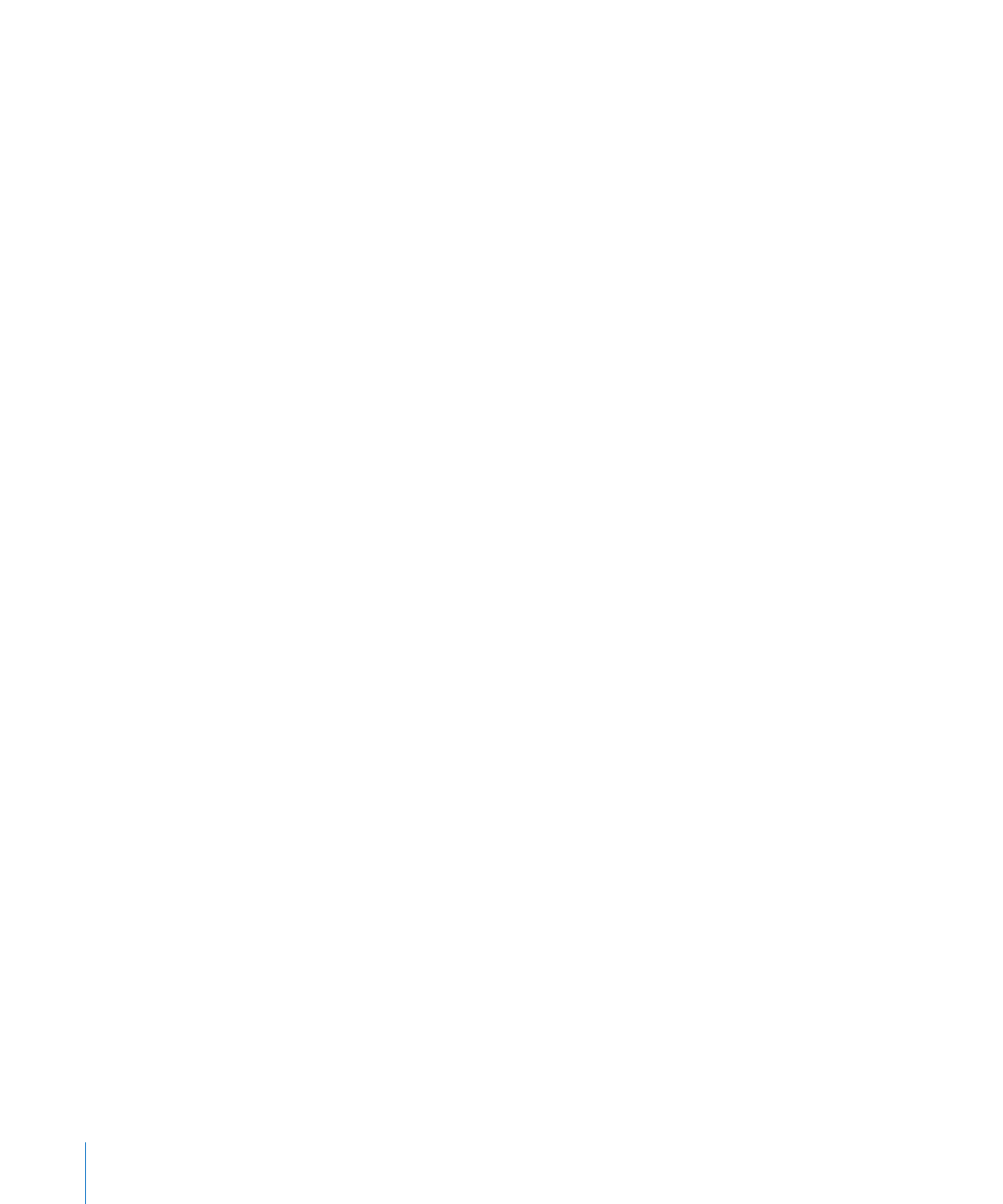
コントローラおよびクライアントでは、
Xsan 1.4.2
以降を実行している
必要があります。
Windows
クライアントでは、次の方法のいずれかを使用して
UID
と
GID
を提供できます:
Â
「
GUID
から
ID
を作成」:
Windows
クライアントは、
Active Directory
ドメイン内の
GUID
(
Globally Unique Identifier
)情報に基づいて、
UID
と
GID
を動的に生成します。
SAN
上の
Macintosh
コンピュータが、
ID
を自動生成するバインドオプションを使って
Active Directory
にバインド(接続)されている場合は、この方法を選択します。
Â
「
LDAP
(
RFC 2307
)の
ID
を使用」
:
Windows
クライアントは、
Active Directory
レコード内
の
uidNumber
属性と
gidNumber
属性から、
UID
と
GID
の値を取得します。
SAN
上の
Macintosh
コンピュータが、
ID
を
uidNumber
および
gidNumber
にマップするバインドオ
プションを使って
Active Directory
にバインドされている場合は、この方法を選択します。
Active Directory
のバインドオプションは、
Mac
OS
X v10.5 Leopard
の場合は「ディレクトリ
ユーティリティ」
、
Mac
OS
X v10.4 Tiger
の場合は「ディレクトリアクセス」を使って設定でき
ます。これらのアプリケーションは、「
/
アプリケーション
/
ユーティリティ
/
」にあります。
重要:
ID
が競合しないようにするために、
SAN
上のすべてのコンピュータで同じ
Active Directory
ドメインおよび同じ
ID
マッピング方法を使用してください。
Windows ID
のマッピング方法を選択するには:
1
「
Xsan Admin
」で、
「
SAN
アセット」リストから「ボリューム」を選択し、アクション(ギア)
ポップアップメニューから「ボリューム設定を編集」を選択します。
2
「
Windows ID
マッピング」ポップアップメニューからマッピング方法を選択します。
「
LDAP
(
RFC 2307
)の
ID
を使用」を選択した場合は、ディレクトリレコードに
uidNumber
属
性または
gidNumber
属性が含まれていないときに使用する
ID
番号を変更できます。
3
「
OK
」をクリックします。
自動的に、すべてのクライアントおよびコントローラからボリュームがマウント解除され、ボ
リュームが停止されてから、
Windows ID
のマッピング方法が変更されます。その後、ボリュー
ムが開始され、マウントされていた各コンピュータにマウントされます。
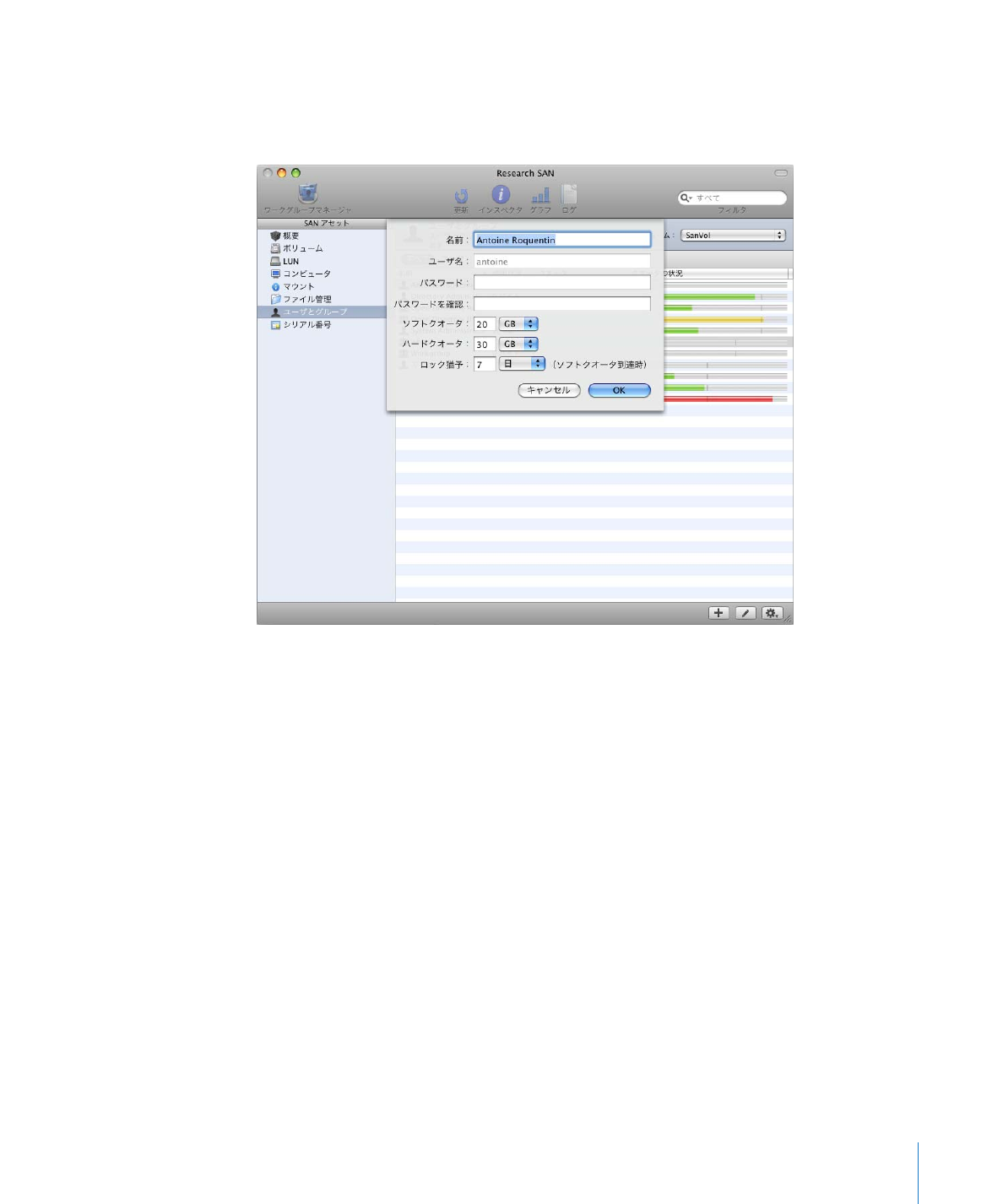
第
5
章
クライアントとユーザを管理する
85
SAN